
КАТЕГОРИИ:
Архитектура-(3434)Астрономия-(809)Биология-(7483)Биотехнологии-(1457)Военное дело-(14632)Высокие технологии-(1363)География-(913)Геология-(1438)Государство-(451)Демография-(1065)Дом-(47672)Журналистика и СМИ-(912)Изобретательство-(14524)Иностранные языки-(4268)Информатика-(17799)Искусство-(1338)История-(13644)Компьютеры-(11121)Косметика-(55)Кулинария-(373)Культура-(8427)Лингвистика-(374)Литература-(1642)Маркетинг-(23702)Математика-(16968)Машиностроение-(1700)Медицина-(12668)Менеджмент-(24684)Механика-(15423)Науковедение-(506)Образование-(11852)Охрана труда-(3308)Педагогика-(5571)Полиграфия-(1312)Политика-(7869)Право-(5454)Приборостроение-(1369)Программирование-(2801)Производство-(97182)Промышленность-(8706)Психология-(18388)Религия-(3217)Связь-(10668)Сельское хозяйство-(299)Социология-(6455)Спорт-(42831)Строительство-(4793)Торговля-(5050)Транспорт-(2929)Туризм-(1568)Физика-(3942)Философия-(17015)Финансы-(26596)Химия-(22929)Экология-(12095)Экономика-(9961)Электроника-(8441)Электротехника-(4623)Энергетика-(12629)Юриспруденция-(1492)Ядерная техника-(1748)
Основные элементы управления. Основные операции над объектами
|
|
|
|
Основные операции над объектами
Конструктор форм
Размещение объекта на форме ‑ щелкните один или два раза (для закрепления инструмента) на соответствующей кнопке Панели инструментов, установите мышку на форме, нажмите левую кнопку и, не отпуская ее, проведите диагональ прямоугольника, отпустите кнопку.
Выделение одного объекта производится щелчком мыши по объекту, а группы ‑ щелчками мыши по объектам при нажатой клавише Shift или рамкой, проводимой мышкой при нажатой ее левой кнопке, или мышкой, проводимой по белой горизонтальной или вертикальной линейкам формы при нажатой левой кнопке.
Отменавыделения объектов производится аналогично выделению.
Перемещение выделенного объекта производится мышкой с изображением указателя в виде ладони с одим поднятым пальцем (один выделенный элемент) или с пятью пальцами (группа выделенных элементов) или клавишами‑стрелочками (одно нажатие ‑ один пиксель).
Изменение размера выделенных объектов производится мышкой или клавишами‑стрелочками при нажатой клавише Shift.
Удаление выделенных объектов производится клавишей Del (при этом не удаляются процедуры, связанные с этими объектами, т.е. их нужно удалять дополнительно!).
Выравнивание и изменение размеров объектов и интервалов между объектами для группы выделенных объектов производятся с помощью команд Выровнять,Размер, Интервал по вертикали, Интервал по горизонтали меню Формат соответственно.
Линия сетки формы устанавливается командой Сетка контекстного меню, а размер сетки ‑ свойствами формы Число делений по X, Число делений по Y.
Изменение порядка обхода объектов клавишами Tab, Shift+Tab задается командой Последовательность перехода из контекстного меню.
Преобразование одного объекта в другой выполняется командой Преобразовать элемент в....
Копирование формата объекта: выделите исходный объект, нажмите кнопку Формат по образцу, щелкните по объекту, в который копируется формат.
Существуют три типа объектов: присоединенные (связанные с базой данных), свободные (не связанные с базой данных) и вычисляемые (значения рассчитываются на основе других объектов с использованием выражений и функций).
Основные свойстваобъектов:Имя (имя объекта для ссылки на этот объект), Данные (значение содержимого объекта), Доступ (возможность доступа к объекту), Подпись (надпись на поверхности объекта, перед символом клавиши доступа указывается знак “&”), Вывод на экран (отображение объекта на экране), Оформление (внешний вид).
Основые события:Нажатие кнопкимышки (щелчок указателем мышки по объекту), Получение/Потеря фокуса, Изменение (изменение значения содержимого объекта), Нажатие кнопки.
 Основные инструменты, используемые для создания объектов
Основные инструменты, используемые для создания объектов
 Выбор объектов ‑ отменяет выбор, ранее ошибочно выбранного инструмента.
Выбор объектов ‑ отменяет выбор, ранее ошибочно выбранного инструмента.
 Мастера ‑ после размещения объекта автоматически запускается мастер его создания.
Мастера ‑ после размещения объекта автоматически запускается мастер его создания.
Надпись‑ используется для размещения надписей на форме. Основное свойство Подпись. Надписи бывают свободные (создаются при размещении этого объекта) и присоединенные (связанные с другим объектом). Для присоединении свободной надписи к объекту следует: вырезать в буфер эту надпись (^X), выбрать объект, к которому присоединяется надпись и вставить из буфера (^V). Для превращения присоединенной надписи в свободную нужно вырезать ее и вставить в нужное место формы.
 Поле‑ связывает с полем таблицы (выбирается нужное поле из списка полей) или со значением выражения (формируется построителем выражений (рисунок 3.4.1.1.3), вызываемым кнопкой с троеточием), которое задается свойством Данные. Основные свойства: Маска ввода (шаблон ввода), Формат поля (вид отображения на экране), Значение по умолчанию (при включении новой записи), Условие на значение (для контроля вводимых значений), Сообщение об ошибке (выводимое при нарушении условия на значение).
Поле‑ связывает с полем таблицы (выбирается нужное поле из списка полей) или со значением выражения (формируется построителем выражений (рисунок 3.4.1.1.3), вызываемым кнопкой с троеточием), которое задается свойством Данные. Основные свойства: Маска ввода (шаблон ввода), Формат поля (вид отображения на экране), Значение по умолчанию (при включении новой записи), Условие на значение (для контроля вводимых значений), Сообщение об ошибке (выводимое при нарушении условия на значение).
 Группа переключателей, Выключатель, Переключатель, Флажок ‑ выбор одного значения из двух возможных: 0 (Да) или ‑1 (Нет). Группа переключателей обычно формируется мастером.
Группа переключателей, Выключатель, Переключатель, Флажок ‑ выбор одного значения из двух возможных: 0 (Да) или ‑1 (Нет). Группа переключателей обычно формируется мастером.
 Поле со списком ‑ задает ввод или подстановку значения из списка значений (строки таблицы или из строки с элементами списка). Основные свойства: тип источника строк, число, ширина и заглавие столбцов, присоединенный столбец, несвязанное выделение, ограничиться списком (Да ‑ невозможность ввода значения, отличного от элементов списка). Поле со списком удобно формировать путем перетаскивания поля таблицы со свойством подстановки.
Поле со списком ‑ задает ввод или подстановку значения из списка значений (строки таблицы или из строки с элементами списка). Основные свойства: тип источника строк, число, ширина и заглавие столбцов, присоединенный столбец, несвязанное выделение, ограничиться списком (Да ‑ невозможность ввода значения, отличного от элементов списка). Поле со списком удобно формировать путем перетаскивания поля таблицы со свойством подстановки.
 Список ‑ задает подстановку значения из списка значений. Аналогичен полю со списком, но не допускает ввода значения, и на экране отображается часть или весь список.
Список ‑ задает подстановку значения из списка значений. Аналогичен полю со списком, но не допускает ввода значения, и на экране отображается часть или весь список.
 |
 Кнопка. На кнопке можно расположить рисунок свойством Рисунок. Основное событие ‑ Нажатие кнопки. Обычно для создания кнопки и процедуры обработки события Нажатие кнопки используется мастер (рисунок 3.5.3.2.1). Шаги мастера очевидны.
Кнопка. На кнопке можно расположить рисунок свойством Рисунок. Основное событие ‑ Нажатие кнопки. Обычно для создания кнопки и процедуры обработки события Нажатие кнопки используется мастер (рисунок 3.5.3.2.1). Шаги мастера очевидны.
Рисунок 3.5.3.2.1. Первое диалоговое окно Мастера кнопок
Свойства По умолчанию =Да и Отмена =Да позволяют “нажимать” кнопки клавишами Enter и Esc соответственно.
 Свободная рамка объекта и Присоединенная рамка объекта - включение внешних объектов (рисунки, документы Word и др.). Свободная рамка объекта содержит объект, который отображается один раз и может быть изменен приложением, в котором он был создан. Присоединенная рамка содержит значение поле типа Поле объекта OLE таблицы.
Свободная рамка объекта и Присоединенная рамка объекта - включение внешних объектов (рисунки, документы Word и др.). Свободная рамка объекта содержит объект, который отображается один раз и может быть изменен приложением, в котором он был создан. Присоединенная рамка содержит значение поле типа Поле объекта OLE таблицы.
 Рисунок‑ включение рисунка. Основные свойств: Рисунок (задает файл с рисунком), Тип рисунка (внедренный ‑ хранится в форме, связанный ‑ в форме хранится ссылка на файл), Установка размеров (фрагмент, вписать в рамку, по размеру рамки).
Рисунок‑ включение рисунка. Основные свойств: Рисунок (задает файл с рисунком), Тип рисунка (внедренный ‑ хранится в форме, связанный ‑ в форме хранится ссылка на файл), Установка размеров (фрагмент, вписать в рамку, по размеру рамки).
 Разрыв страницы ‑ разбиение формы на страницы при распечатке формы.
Разрыв страницы ‑ разбиение формы на страницы при распечатке формы.
 Вкладка ‑ создание многостраничной формы. На каждой странице (вкладке) можно разместить объекты. Для удаления, добавления новой страницы перед текущей или изменения порядка следования страниц используются команды: Удалить вкладку, Добавить вкладку и Последовательность вкладок контекстного меню соответственно.
Вкладка ‑ создание многостраничной формы. На каждой странице (вкладке) можно разместить объекты. Для удаления, добавления новой страницы перед текущей или изменения порядка следования страниц используются команды: Удалить вкладку, Добавить вкладку и Последовательность вкладок контекстного меню соответственно.
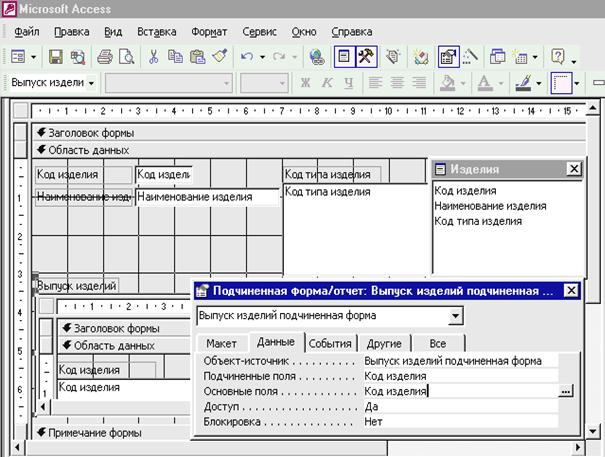 |
 Подчиненная форма/отчет ‑ отображение в форме другой подчиненной формы. При размещении объекта в главной форме мастер создаст подчиненную форму. Если подчиненная форма уже создана, то перетащите ее из окна базы данных в главную форму. Свойства Основные поля (ключевые поля исходной таблицы) и Подчиненные поля подчиненной формы обеспечивают связывание главной и подчиненной форм.
Подчиненная форма/отчет ‑ отображение в форме другой подчиненной формы. При размещении объекта в главной форме мастер создаст подчиненную форму. Если подчиненная форма уже создана, то перетащите ее из окна базы данных в главную форму. Свойства Основные поля (ключевые поля исходной таблицы) и Подчиненные поля подчиненной формы обеспечивают связывание главной и подчиненной форм.
Пример главной формы для таблицы Изделия и подчиненной ‑ Выпуск изделий (рисунок 3.5.2.3, 3.5.3.2.2).
Рисунок 3.5.3.2.2. Окно конструктора форм с главной и подчиненной формами
В главной форме можно задавать условия фильтрации таблицы, которая отображается в подчиненной форме.
 Линия и Прямоугольник используются для выделения и группировки объектов. Если линию провести при нажатой клавише Shift, то она будет строго горизонтальной или вертикальной. Основные свойства: Оформление и Тип границы.
Линия и Прямоугольник используются для выделения и группировки объектов. Если линию провести при нажатой клавише Shift, то она будет строго горизонтальной или вертикальной. Основные свойства: Оформление и Тип границы.
 Другие элементы ‑ вывод дополнительных управляющих элементов.
Другие элементы ‑ вывод дополнительных управляющих элементов.
|
|
|
|
|
Дата добавления: 2014-12-10; Просмотров: 457; Нарушение авторских прав?; Мы поможем в написании вашей работы!